Несколько решений ошибки с кодом 0xc0000007b

Ошибка 0хс000007b – одна из самых актуальных у пользователей ПК. Ее кодовое название INVALID_IMAGE_FORMAT и возникает только при проблеме с системными файлами компьютера. У большинства пользователей неприятность появляется из-за проблем с драйверами видеокарт (в частности NVIDIA).
Но драйвера — не единственная тому причина. Код ошибки 0xс000007b — это не опасная и тем более не критическая ошибка, однако нервов пользователям ПК она портит достаточно. Ее возникновение при запуске приложения или игры может быть по целому ряду причин:
- Не обнаружен требующийся файл;
- Содержимое нужного файла изменено и не соответствует требуемому;
- Не удаётся получить доступ к файлу из-за заражения вирусами ОС;
4. Настройки программных компонентов сбились;
5. Неисправная (поврежденная) версия игры;
6. Сбои при установке ОС.
10 способов для устранения
Это лишь малая часть тех причин, благодаря которым можно столкнуться с проблемой. Тем не менее, совсем не обязательно обращаться за помощью к профессионалам. Нужно только правильно выполнить следующие действия, чтобы исправить эту ошибку:
- Просканировать компьютер антивирусом.
2. Обновить Direct X:
• Для Windows 7 — на официальном сайте Microsoft;
• Для Windows 10 : параметры компьютера – обновление и безопасность – проверка наличия обновления;
3. Обновить драйверы на видеокарту:
• Пуск – панель управления – диспетчер устройств – обновить драйверы;
4. Обновить Net Framework и Microsoft Visual C++ Redistributable. Последние версии нужно скачать обязательно с официального сайта компании Microsoft.
5. Проверить файлы ОС на наличие ошибок:
• Запустить командную строку (клавиши Win+R);
• Ввести sfc /scannow;
6. Очистить диск от временных файлов с помощью CCleaner:
• Запустить CCleaner;
• На вкладке «Очистка» нажать «Анализ»;
• После окончания сканирования нажать «Очистка»;
7. Если после этих манипуляций, ПК выдал код ошибки 0хс000007b снова, можно попробовать убрать ее, удалив файлы в ручную:
• Мой компьютер – диск С – Windows – System 32;
• Удалить файлы начиная от d3d9.dll и заканчивая d3dx11_43.dll (Windows 7). Файлы от d3dx9_24.dll заканчивая d3dx9_42.dll (Windows 10). То, что не удаляется – пропускать;
• Мой компьютер – диск С – Windows – SysWOW64;
• Удалить те же файлы;
• Скачать и установить Direct X с сайта Microsoft;
8. Удалить файл msvcr110.dll:
• Мой компьютер – диск С – System 32 – msvcr110.dll;
• Обновить (восстановить) Microsoft Visual C++ Redistributable;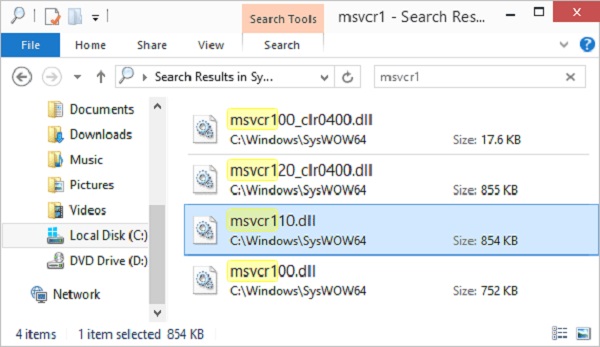
9. Если при запуске приложение пишет ошибку 0хс000007b опять, одним из лучших решений будет восстановить систему. Этот вариант подойдёт в том случае, если ранее такая ошибка не появлялась. Любая ОС Windows автоматически сохраняет точки восстановления, и Вам нужно всего лишь выбрать интересующее время или день:
• Пуск – стандартные – служебные – восстановление системы;
• Выбрать дату, когда ошибка ещё не возникала;
• Запустить восстановление.
10. Если после восстановления системы приложение выдаёт ошибку 0хс000007b до сих пор, необходимо полностью переустановить операционную систему. Так как большая часть нелицензионных ОС Windows приводит к таким моментам.